کتابخانه موسیقی اپل در دستگاهها همگامسازی نمیشود؟ 10 راه برای اصلاح!
Apple Music Library مفید است، مخصوصاً برای افرادی مانند من که دستگاههای اپل زیادی دارند و میخواهند بدون انتقال دستی آهنگها، به لیستهای پخش خود در همه آنها دسترسی داشته باشند. با این حال، زمانی که کتابخانه Apple Music شما در همه دستگاههای شما همگامسازی نمیشود، میتواند خستهکننده باشد.
در این وبلاگ، من به اشتراک میگذارم که چرا لیستهای پخش Apple Music بین دستگاهها همگامسازی نمیشوند و چگونه میتوانید آن را به سرعت برطرف کنید. بنابراین، به خواندن ادامه دهید!
چرا لیست پخش Apple Music من بین دستگاه ها همگام سازی نمی شود؟
همگام نشدن کتابخانه Apple Music یک مشکل رایج است. ممکن است به دلایل مختلفی از جمله نقص سخت افزاری، اتصال ضعیف به اینترنت، کتابخانه گسترده، عضویت منقضی شده و غیره، این مشکل در ابزارهای اپل شما رخ دهد.
اگر هیچ یک از دلایل بالا معتبر نیست و هنوز نمیتوانید Apple Music خود را بین دستگاهها همگامسازی کنید، دنبال کنید، زیرا راهحلهای زیر را فهرست میکنم.
توجه داشته باشید: قبل از ایجاد هرگونه تغییر در کتابخانه Apple Music، مطمئن شوید که از تمام محتوای خود نسخه پشتیبان تهیه کرده اید.
10 راه برای رفع عدم کارکرد همگام سازی کتابخانه موسیقی اپل
فهمیدن اینکه لیست های پخش Apple Music شما بین دستگاه ها همگام سازی نمی شود، خسته کننده است. راه حل های ذکر شده در زیر باید به شما در رفع مشکل کمک کند.
1. همگام سازی Apple Music Library را فعال کنید
با اپلیکیشن Apple Music، میتوانید تمام موسیقیهای خود را در یک مکان ذخیره کنید و با فعال کردن ویژگی همگامسازی کتابخانه، به راحتی از هر دستگاه اپل به آن دسترسی داشته باشید. اگر قبلاً روشن است، سعی کنید آن را غیرفعال کنید، آیفون خود را مجدداً راه اندازی کنید و دوباره آن را فعال کنید.
در آیفون
- باز کن تنظیمات → انتخاب کنید موسیقی.
- روشن کنید همگام سازی کتابخانه ← ضربه بزنید موسیقی را نگه دارید.
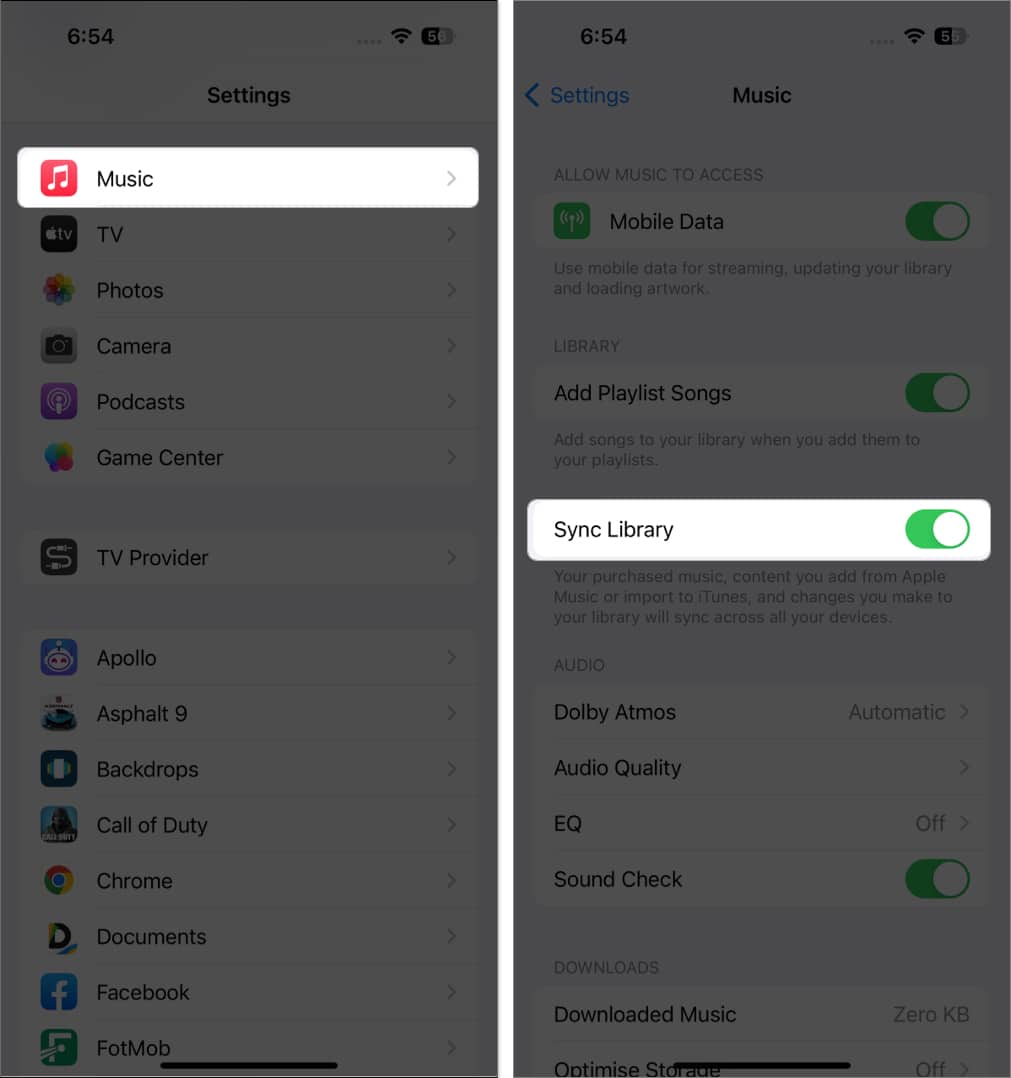
در مک
قبل از فعال کردن همگامسازی کتابخانه Apple Music برای Mac، مطمئن شوید که با همان Apple ID که برای خرید عضویت Apple Music استفاده کردهاید، وارد سیستم شدهاید. برای بررسی Apple ID خود، خود را باز کنید اپل موزیک و انتخاب کنید حساب از نوار منوی بالا
ابتدا، تمام فایلهای رسانهای را در مک خود به دنبال مراحل بعدی انتخاب کنید:
- انتخاب کنید فایل از نوار منو
- انتخاب کنید کتابخانه → سازماندهی کتابخانه.
- انتخاب کنید یکپارچه سازی فایل ها.
حالا بیایید همگام سازی کتابخانه را در مک خود فعال کنید:
- باز کن سیب موسیقی برنامه ← کلیک کنید موسیقی از نوار منو
- انتخاب کنید تنظیمات.
اولویت ها در macOS Monterey.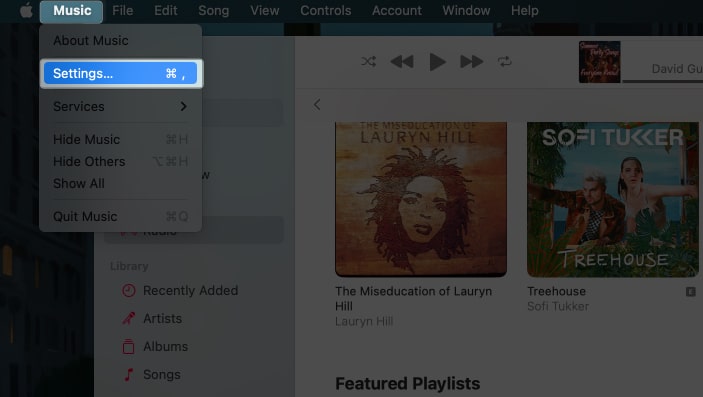
- زیر عمومی، کادر کناری را علامت بزنید همگام سازی کتابخانه.
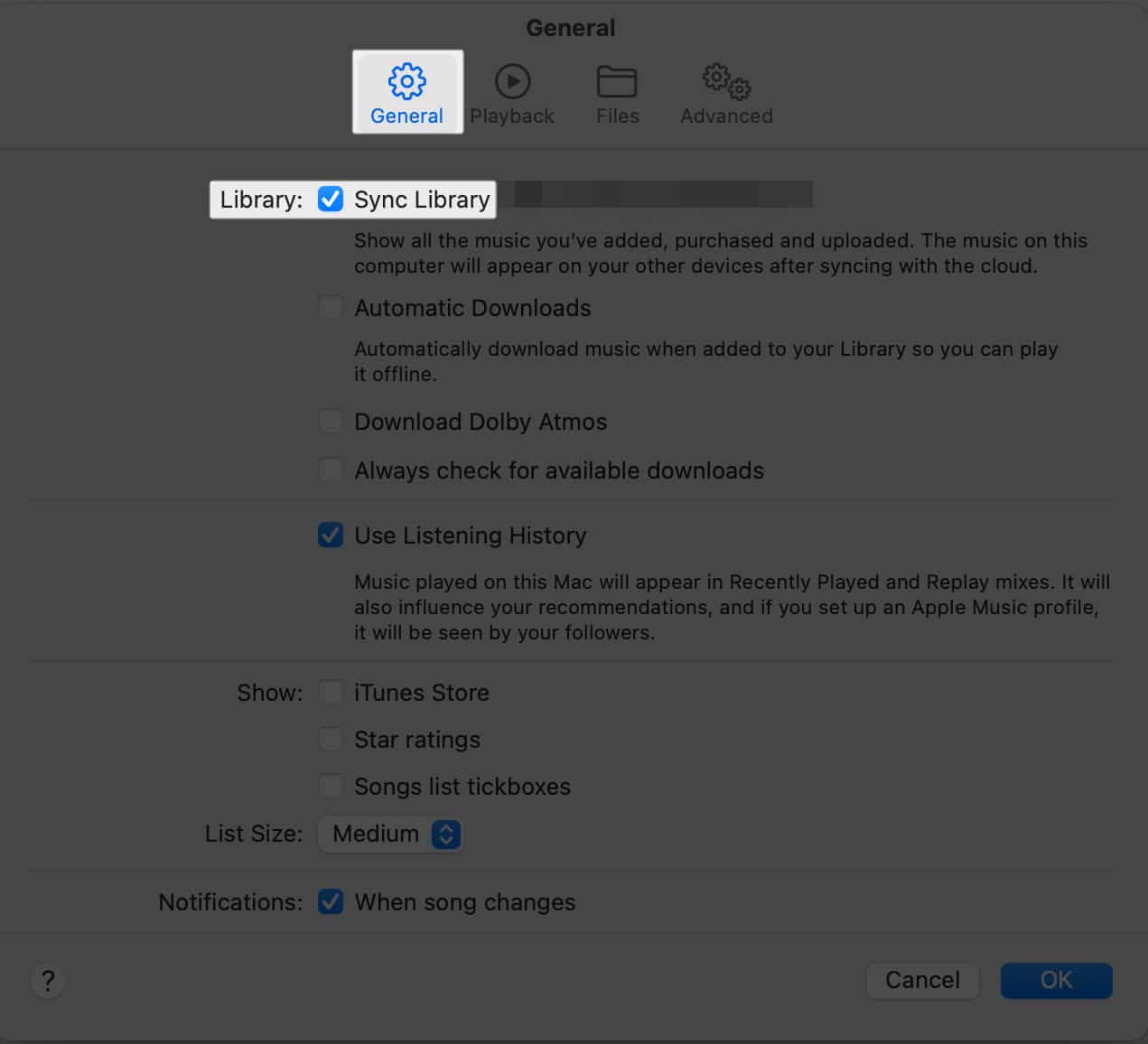
2. اتصال به اینترنت را بررسی کنید
اگر اتصال اینترنت شما ضعیف باشد یا وصل نشود، منجر به همگام سازی ناقص یا ناموفق می شود. سعی کنید از طریق داده های تلفن همراه یا Wi-Fi در iPhone خود به اینترنت دسترسی داشته باشید تا Apple Music را در دستگاه ها همگام کنید.
اگر برای اتصال به اینترنت از طریق داده تلفن همراه یا Wi-Fi مشکل دارید، در اینجا چه کاری باید انجام دهید.
3. وضعیت Apple Music را بررسی کنید
اگر کتابخانه همگام سازی Apple Music کار نمی کند، ابتدا باید وضعیت سرویس را بررسی کنید. به سادگی از صفحه وضعیت سیستم اپل دیدن کنید و با بررسی چراغ وضعیت، هرگونه قطعی گزارش شده Apple Music را جستجو کنید.
چراغ سبز نشان می دهد که سرویس عملیاتی است، اما چراغ زرد یا قرمز نشان می دهد که سرویس مشکل دارد یا در دسترس نیست. در چنین شرایطی، تنها کاری که میتوانید انجام دهید این است که منتظر بمانید و مراقب همه چیز باشید تا اپل مشکل را حل کند.
4. Apple ID را دوباره وصل کنید
اشکال در Apple ID می تواند باعث این مشکل شود زیرا Apple Music از آن برای همگام سازی داده های شما در بین دستگاه ها استفاده می کند. بنابراین، بهتر است از Apple ID خود خارج شده و دوباره وارد شوید.
- باز کن تنظیمات در آیفون خود ← ضربه بزنید [your name].
- انتخاب کنید خروج از سیستم.

- وارد کن رمز عبور اپل آیدی → ضربه بزنید کلید بازگشت.
- روشن کنید مخاطبین، سلامت، جاکلیدی، و سافاری ← ضربه بزنید خروج از سیستم.

- رفتن به تنظیمات از نو.
- ضربه زدن شناسه اپل در بالا
- وارد کن آدرس ایمیل اپل آیدی و کلمه عبور برای ورود به سیستم
5. برنامه را به روز کنید
یکی از برجسته ترین گزینه ها، به روز رسانی برنامه به جدیدترین نسخه برای حل مشکل همگام سازی است. به روز رسانی حاوی وصله هایی برای رفع هرگونه مشکل گزارش شده یا مشکلات سازگاری است. بنابراین، آن را باید!
برای انجام این کار، مقاله ما را در مورد نحوه به روز رسانی برنامه ها در آیفون خود بررسی کنید. مطمئن شوید که برنامه Apple Music را در هر دستگاه دیگری که از آن استفاده می کنید به روز کنید.
6. دستگاه را به روز کنید
گاهی اوقات به روز رسانی برنامه برای حل یک مشکل کافی نیست. شما باید دستگاه خود را نیز به روز کنید. برای به روز رسانی آیفون و مک خود به آخرین نسخه، فقط چند ضربه یا کلیک لازم است.
7. اجباری دستگاه را راه اندازی مجدد کنید
راهاندازی مجدد دستگاه ممکن است به شما کمک کند زیرا اجزای دستگاه شما را تازه میکند و ایرادات جزئی را که ممکن است باعث همگامسازی Apple Music شود، برطرف میکند. همچنین توصیه می کنم پس از راه اندازی مجدد مک، سعی کنید لیست پخش خود را با Apple Music همگام سازی کنید.
8. برنامه را دوباره نصب کنید
اگر مشکل همگام سازی دارید، نصب مجدد برنامه Apple Music یک راه حل سریع و آسان است. وقتی برنامه را دوباره نصب میکنید، همه دادههای قبلی حذف میشوند و نسخه جدیدی از برنامه در دستگاه شما بارگیری میشود.
- ضربه بزنید و نگه دارید موسیقی برنامه
- انتخاب کنید حذف برنامه ← ضربه بزنید حذف.
- رفتن به اپ استور → جستجو اپل موزیک.
- روی ضربه بزنید نماد دانلود.
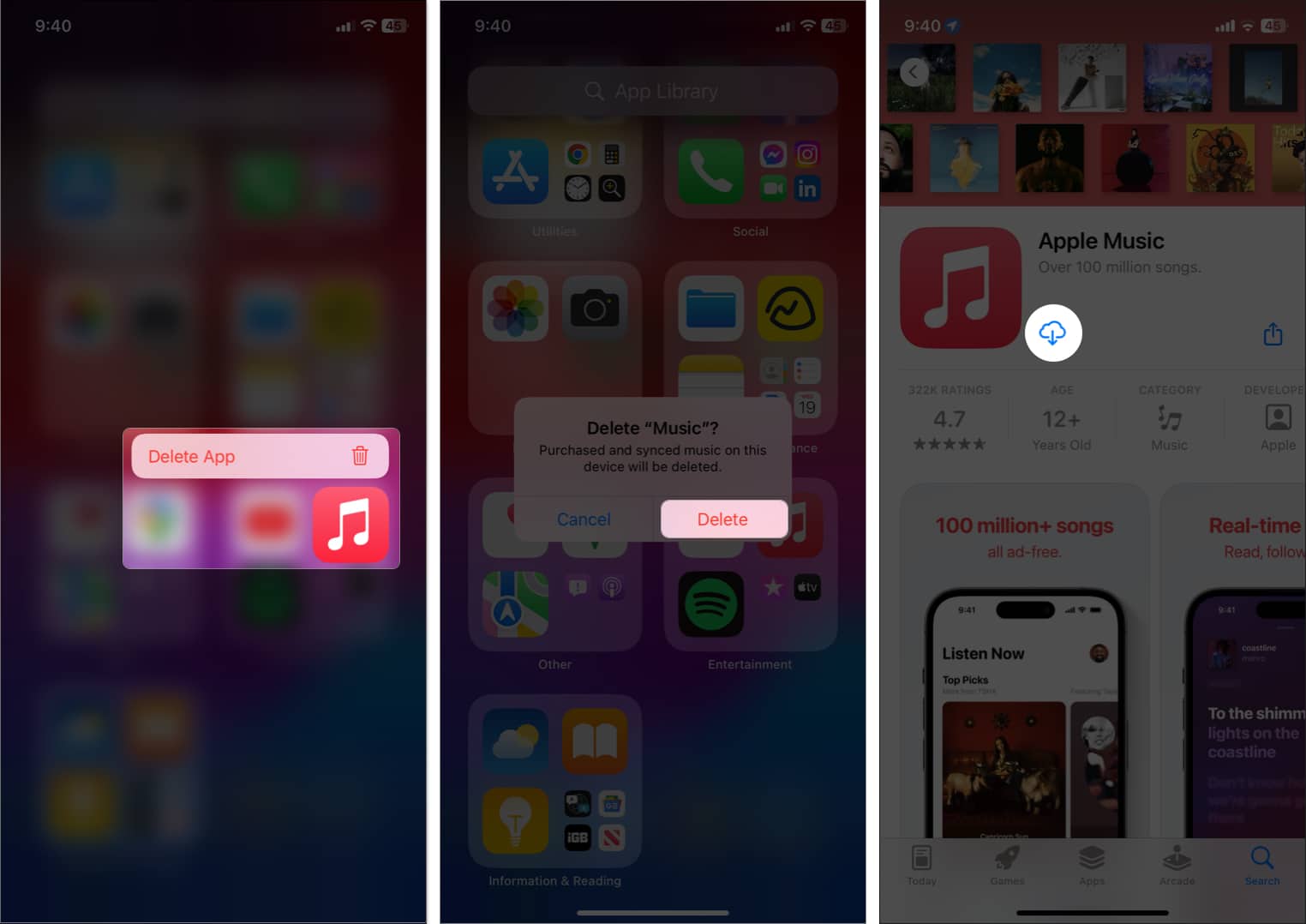
- برنامه را باز کنید و ورود با استفاده از همان Apple ID
همچنین میتوانید برنامه را بارگیری کنید و دوباره آن را نصب کنید.
9. دستگاه خود را ریست کنید
اگر هیچ چیز دیگری جواب نداد و مشکوک هستید که مشاجره در آیفون شما باعث این مشکل شده است، می توانید سعی کنید آن را به یک وضعیت کاملاً جدید بازگردانید که همان حالتی است که وارد شده است. برای پیاده سازی راه حل، مراحل زیر را دنبال کنید:
- راه اندازی تنظیمات → عمومی.
- انتخاب کنید انتقال یا بازنشانی آیفون → بازنشانی کنید.

- انتخاب کنید بازنشانی همه تنظیمات → خود را وارد کنید رمز عبور.
- ضربه زدن بازنشانی همه تنظیمات.
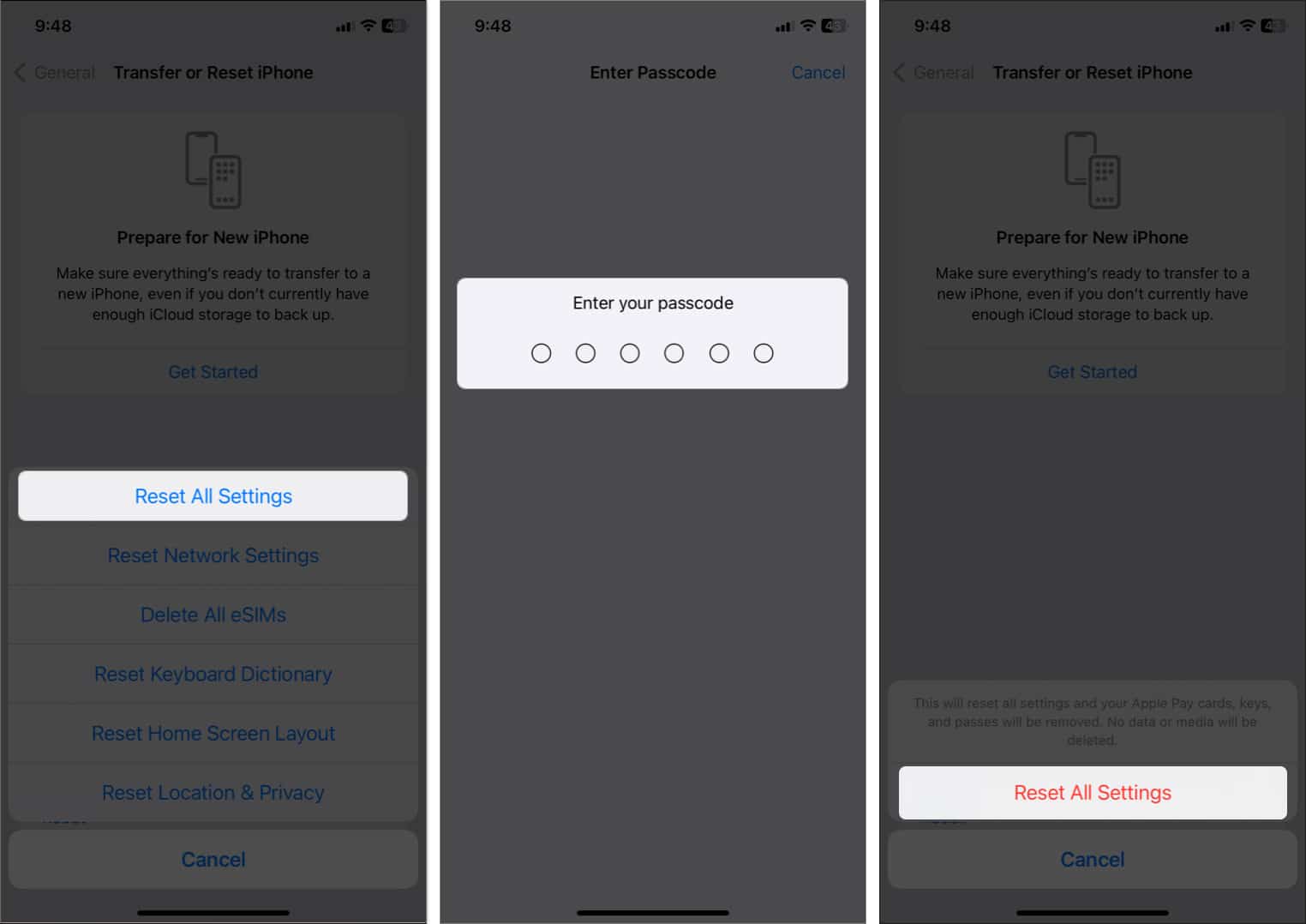
با این کار همه تنظیمات شما از جمله تنظیمات شبکه، فرهنگ لغت صفحه کلید، کارت های Apple Pay، تنظیمات حریم خصوصی و تنظیمات مکان بازنشانی می شود، اما همه داده ها و رسانه های شما دست نخورده باقی می ماند، بنابراین نیازی به پشتیبان گیری نیست.
10. با پشتیبانی اپل تماس بگیرید
تماس با پشتیبانی اپل همیشه باید آخرین راه حل باشد. شما می توانید به روش های مختلف با آنها تماس بگیرید. همچنین، اگر مطمئن نیستید که چگونه این کار را انجام دهید، مقاله ما را در مورد نحوه تماس با پشتیبانی اپل بررسی کنید.
سوالات متداول
بله، Apple Music برای همگام سازی یکپارچه در همه دستگاه های Apple شما که از Apple ID یکسان استفاده می کنند، ساخته شده است. بنابراین، موسیقی، لیستهای پخش و سایر مطالب شما از هر دستگاه اپل متصل به اینترنت قابل دسترسی هستند.
اشتراک گذاری کتابخانه Apple Music با خانواده بسیار ساده است. فقط اشتراک گذاری خانواده را در دستگاه خود فعال و تنظیم کنید و سپس کتابخانه خود را با آنها به اشتراک بگذارید.
خودشه!
بسیاری از کاربران اپل تحت تأثیر این مشکل قرار دارند، اما خبر خوب این است که به راحتی قابل حل است. امیدوارم راه حل های ذکر شده در بالا به شما در دسترسی به لیست پخش Apple Music در همه دستگاه های خود کمک کند. توصیه های من را در زیر برای موارد مشابه بیشتر بررسی کنید.
بیشتر بخوانید:
Bhaskar عضوی از خانواده iGB است و از آزمایش کلمات و ریتم لذت می برد. او همچنین در توسعه وب و اپلیکیشن مهارت دارد. اگر نمی نویسد، ممکن است او را روی رشته یا درگیر ورزش بیابید. و تا عصر، نقل قول های او در فیدهای اینستاگرام شما ظاهر می شود.
نویسنده محتوا
در
iGeeksMedia
آوا یک نویسنده مشتاق فناوری مصرف کننده است که از یک پیشینه فنی می آید. او عاشق کاوش و تحقیق در مورد محصولات و لوازم جانبی جدید اپل است و به خوانندگان کمک می کند تا به راحتی این فناوری را رمزگشایی کنند. در کنار مطالعه، برنامه آخر هفته او شامل تماشای انیمه پرحرفی است.
لینک کوتاه مقاله : https://5ia.ir/XuqvEC
کوتاه کننده لینک
کد QR :

 t_98zoom@ به کانال تلگرام 98 زوم بپیوندید
t_98zoom@ به کانال تلگرام 98 زوم بپیوندید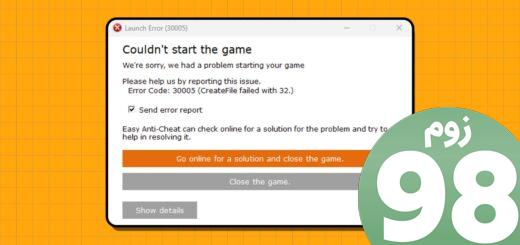
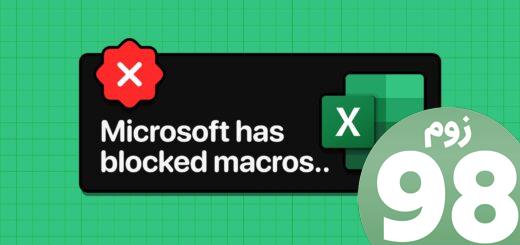
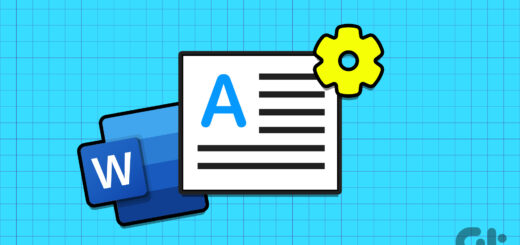





آخرین دیدگاهها